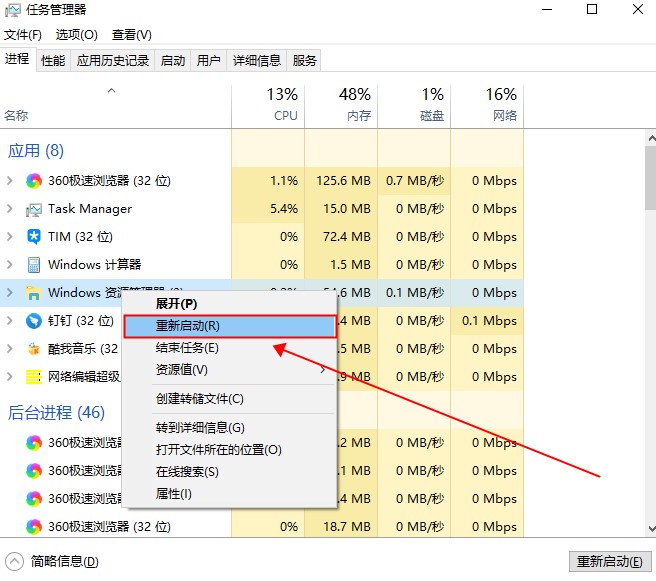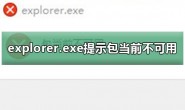用户们在使用 win10 的时候,在使用过程中,桌面上的软件图标突然变白,这种问题到底需要怎么解决呢,快来看看详细的教程吧~
第一种方法:
1、同时按下【Ctrl】+【Shift】+【Esc】,打开任务管理器,找到【Windows 资源管理器】,将其结束。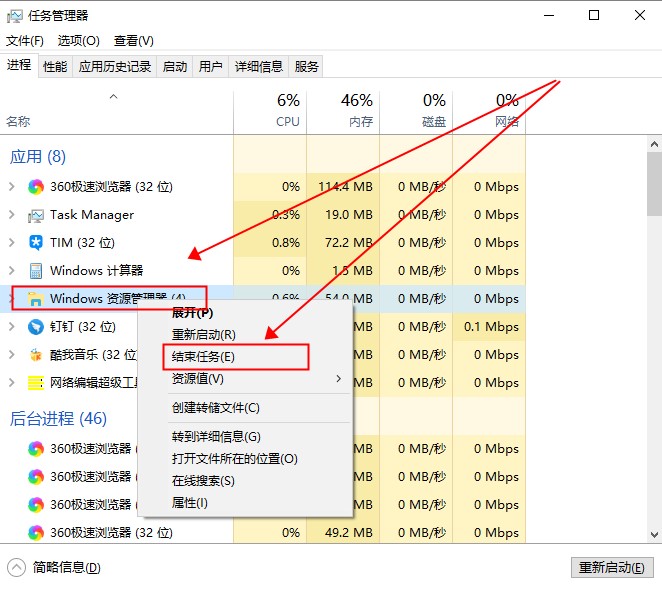
2、然后在上方的【文件】中,点击【运行新任务】。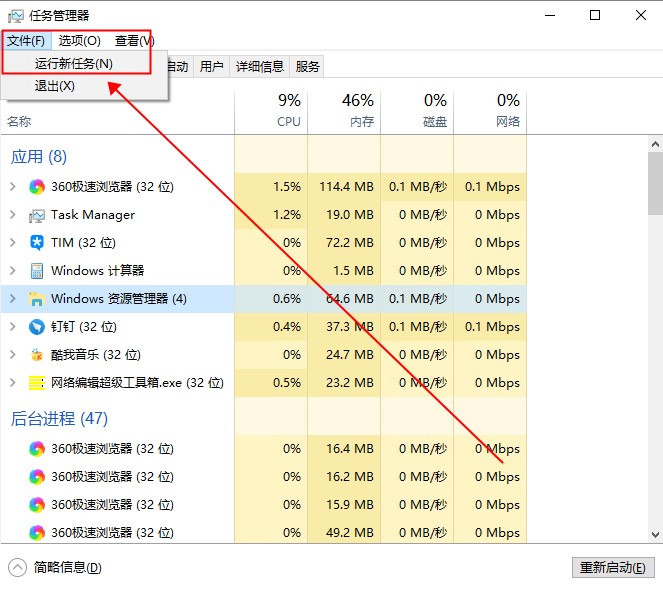
3、然后输入【cmd】打开命令提示符。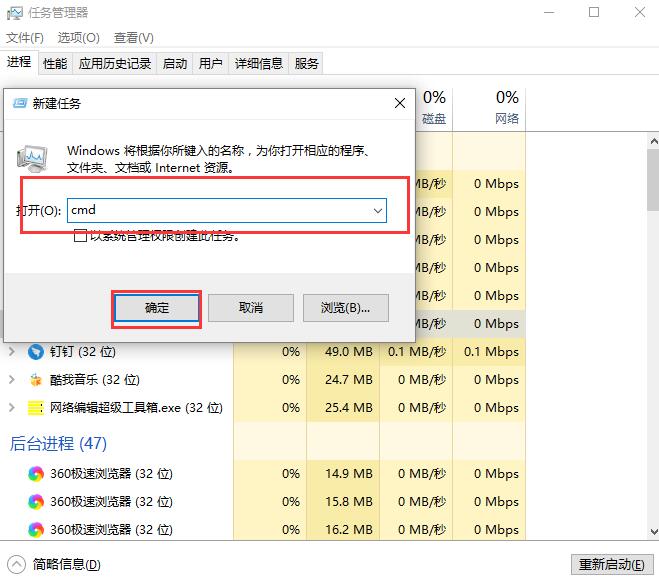
4、然后在命令提示符中输入:
【CD /d %userprofile%\AppData\Local】,然后点击回车
【DEL IconCache.db /a】,点击回车
【EXIT】,点击回车
注意:输入【】中的就行了。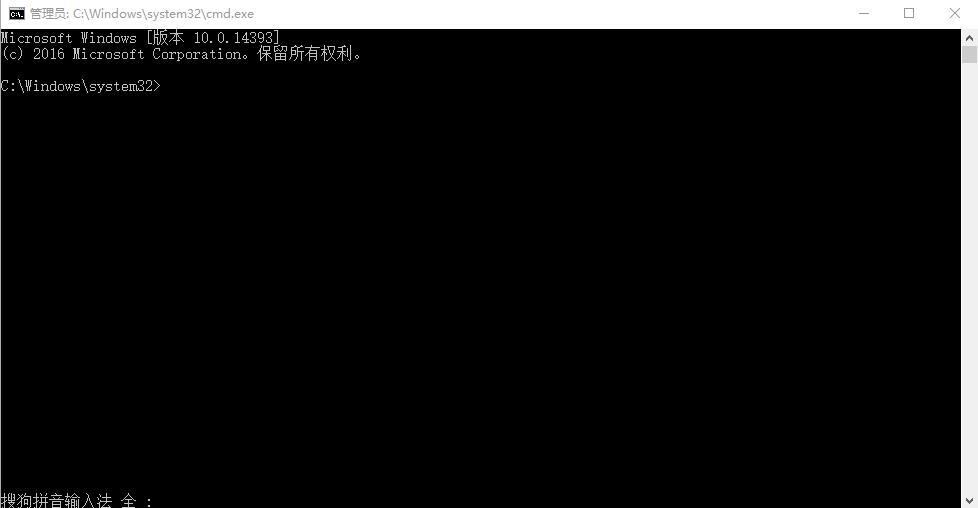
5、然后再次打开运行,输入【explorer.exe】,重新启动Windows 资源管理器。就行了。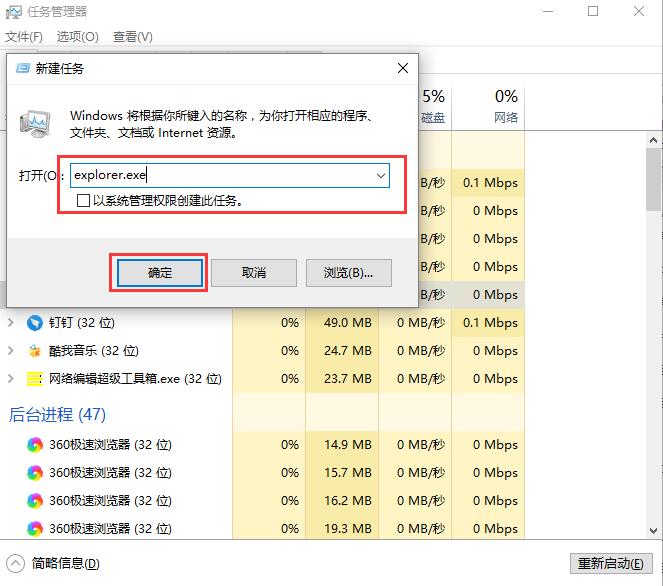
第二种方法:
1、进入此电脑,选择 C 盘进入,点击上方的【查看】,然后勾选【隐藏的项目】。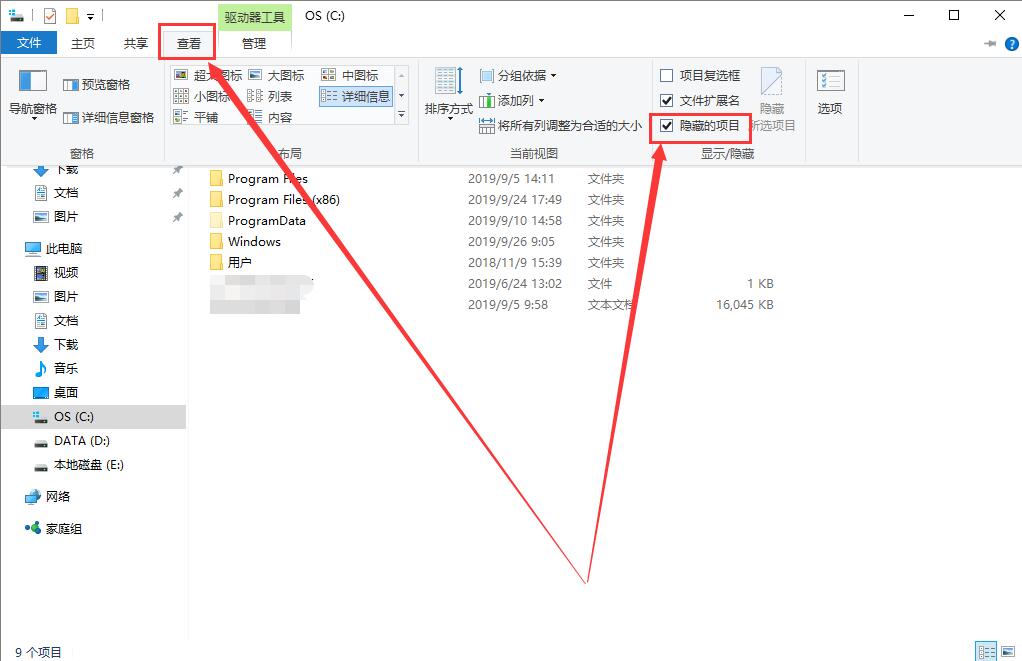
2、然后同时按下【win】+【R】,输入【%localappdata%】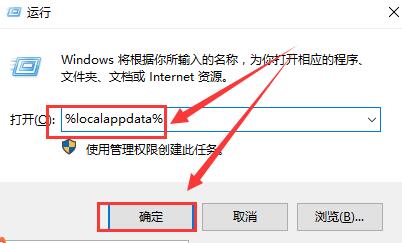
3、然后找到【Iconcache.db】文件,并将其删除。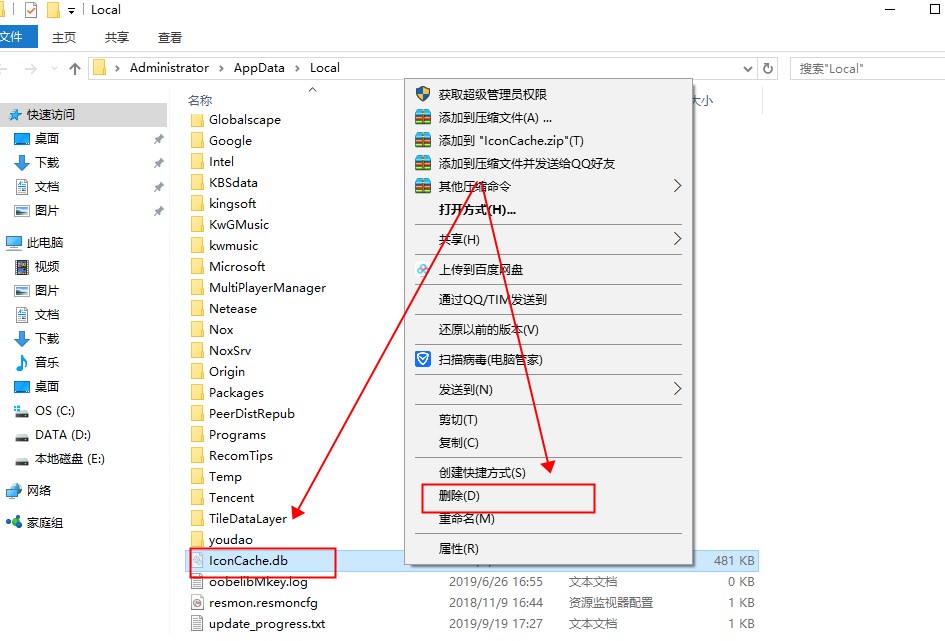
4、然后打开任务管理器,重新启动【Windows 资源管理器】就行了。